使用PPT制作蒙德里安风格化文字的方法
提问人:周丽平发布时间:2021-09-09
1、插入文本框,输入单个字(这里是“年”字)。字体为造字工房力黑,字号为96号
字体颜色为无填充(或和背景色相同),字体轮廓颜色为黑色,粗细为2磅。
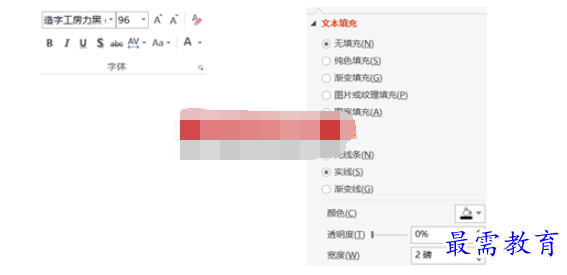
2、将文本框置入底层,构思字体色块组成:插入形状构成字体一部分,形状组成以矩形、菱形或梯形为主,“合并形状”组成多边形为辅,为尽量贴合字体轮廓还可以对形状再进行“顶点编辑”微调。
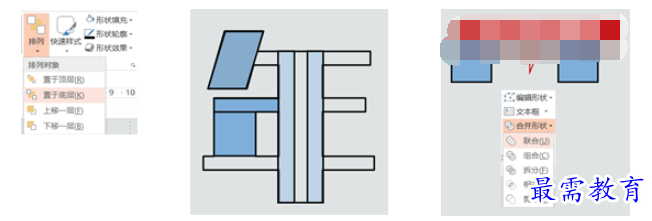
3、填充形状颜色和轮廓(和字体轮廓颜色粗细相同)。小技巧:为了方便查看各形状与字体的关系,可以先提高各形状填充色的透明度。
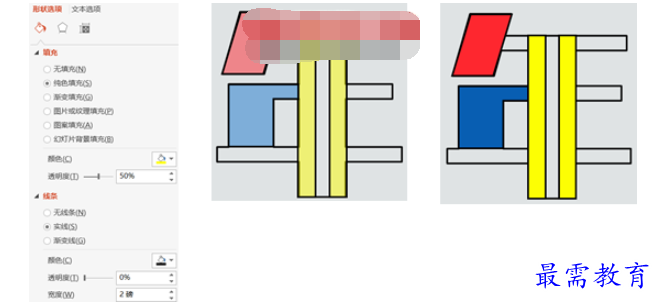
4、利用多个小矩形,对字体笔画两端进行遮罩(看上去会给人一种轮廓是开放的错觉)。选中所有形状和字体“年”执行组合,将小矩形进行“幻灯片背景色填充颜色”、轮廓设为“无线条”。
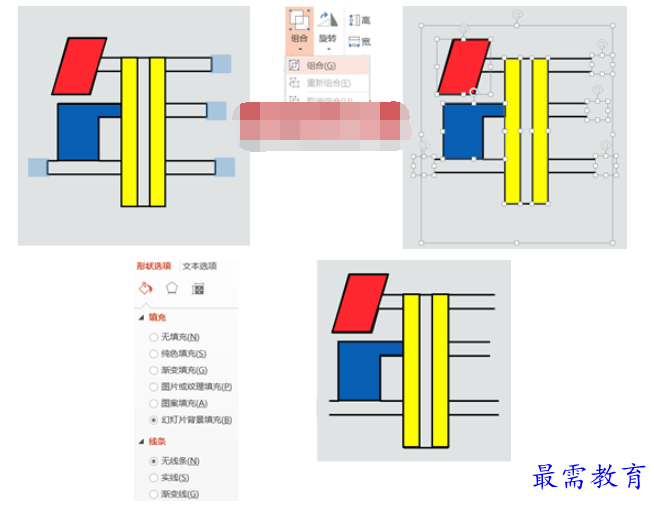
这样“年”字的蒙德里安风格化就做好了。
继续查找其他问题的答案?
相关视频回答
-
2021-02-012次播放
-
2021-02-017次播放
-
2021-02-0157次播放
-
2021-02-017次播放
-
2021-02-0120次播放
-
2021-02-013次播放
-
2021-01-305次播放
-
PowerPoint 2019如何更改SmartArt图形的颜色?
2021-01-309次播放
-
2021-01-304次播放
-
2021-01-303次播放
回复(0)
 办公软件操作精英——周黎明
办公软件操作精英——周黎明
 湘公网安备:43011102000856号
湘公网安备:43011102000856号 

点击加载更多评论>>